Videoleap di Lightricks è un'app di editing video all-in-one per i tuoi dispositivi Android e iOS, ma non esiste una versione per PC. Se vuoi usare Videoleap su un PC, sei nel posto giusto. Questo post mostra come scaricare l'alternativa Videoleap per PC e introduce 6 alternative Videoleap per PC (come MiniTool MovieMaker).
Parte 1:cos'è Videoleap?
Videoleap è uno strumento fantastico per creare video su Android e iPhone/iPad. È compatibile con Android 8.0 e versioni successive e iOS 14.0 o versioni successive.
Per aiutarti a realizzare video di alta qualità in pochi minuti, Videoleap offre ricchi strumenti di base come taglio, divisione, specchio, correzione del colore, regolazione delle proporzioni e strumenti di editing professionale, tra cui schermo verde, composizione Chroma Key e animazione di fotogrammi chiave.
Videoleap ha anche vari effetti speciali video, transizioni cinematografiche e oltre 100 effetti sonori. Questa app ti consente anche di aggiungere audio all'immagine per creare una storia di Instagram. Utilizzando un modello alla moda, puoi creare rapidamente un video.
In una parola, Videoleap è un potente editor video con controllo preciso, strumenti avanzati, una vasta libreria di filmati, musica, adesivi, filtri e altro ancora.
Se ti stai chiedendo come modificare i video con Videoleap, puoi andare al canale Videoleap di Lightricks su YouTube per trovare tutorial video.
Videoleap è gratuito?
Videoleap può essere scaricato gratuitamente dal Google Play Store e dall'Apple App Store. Per accedere a tutte le funzionalità e ai contenuti di questa app, devi abbonarti o scegliere il piano di pagamento una tantum. Gli acquisti in-app partono da $ 7,99.
Videoleap è disponibile per PC?
Attualmente, Videoleap non è disponibile per PC e non offre un'app Web.
Parte 2:come scaricare Videoleap per PC?
Se vuoi usare Videoleap su PC, dovresti usare un emulatore Android chiamato Bluestacks per scaricare Videoleap per PC. Ecco come.
Passaggio 1. Apri il browser e vai al sito Web ufficiale di Bluestacks per scaricarlo, quindi completa l'installazione.
Passaggio 2. Avvia Bluestacks e accedi con il tuo account Google.
Passaggio 3. Apri Google Play Store in Bluestacks, cerca Videoleap e quindi installalo.
Parte 3:le migliori 6 alternative Videoleap per PC
Ci sono molti altri editor video come Videoleap per i tuoi computer desktop e laptop. Questo post ha selezionato le migliori 6 alternative di Videoleap per PC.
#1. MiniTool MovieMaker
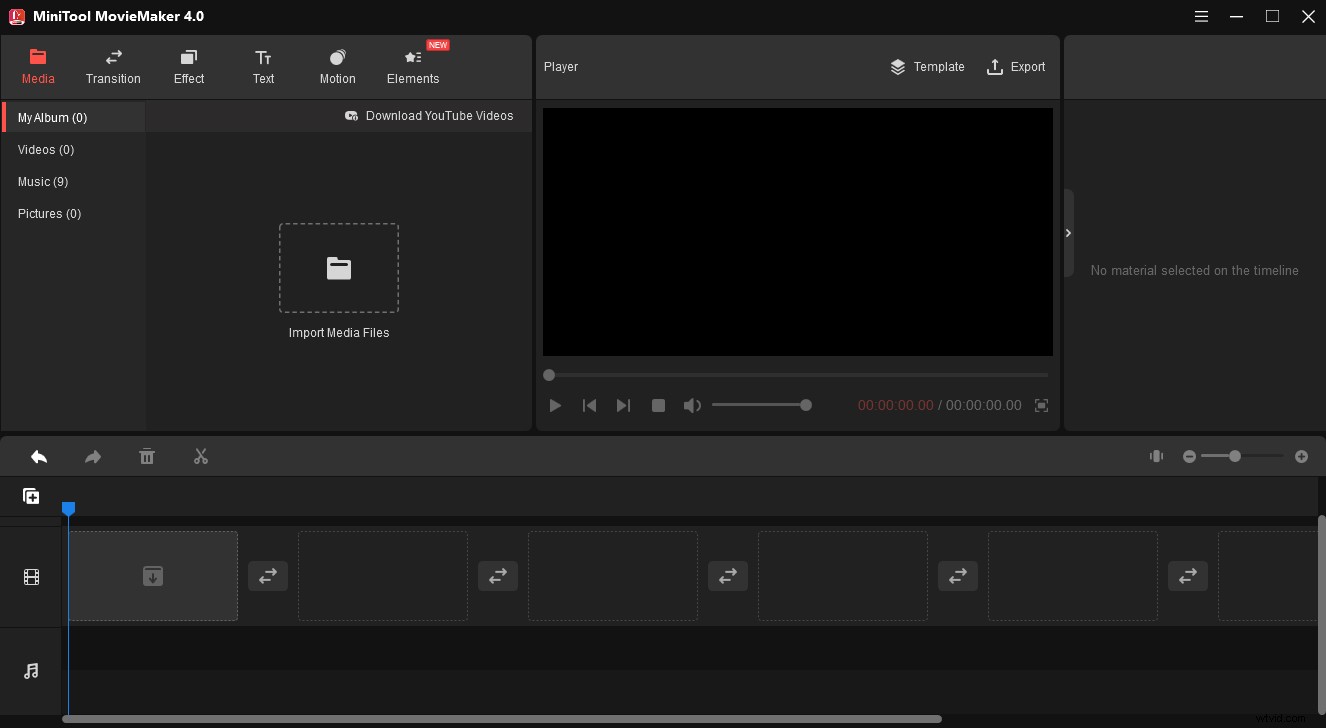
MiniTool MovieMaker è la prima alternativa consigliata a Videoleap per PC. È un editor video gratuito e semplice per Windows. Questo programma ti consente di aggiungere diversi tipi di video, immagini e musica e realizzare video di alta qualità con i suoi strumenti di editing professionali.
Nota:
Ecco i tipi di file multimediali supportati da MiniTool MovieMaker.
- Video :MP4, MKV, FLV, AVI, MOV, VOB, WMV, RMVB, WebM, MPG, 3GP.
- Immagine :PNG, JPG, JPEG, GIF, ICO, BMP.
- Audio :MP3, FLAC, M4R, WAV, M4A, AAC, AMR, APE.
MiniTool MovieMaker ti consente di tagliare e dividere i video con un controllo preciso, ruotare il video in qualsiasi angolazione, modificare la velocità del video (da 0,01x a 50x), modificare l'audio nel video, regolare il contrasto, la luminosità e la saturazione del clip, invertire il video, aggiungere musica al video, rimuovere o estrarre l'audio dal video e applicare un effetto LUT 3D.
Per consentirti di creare video fluidi e divertenti, MiniTool MovieMaker fornisce varie transizioni, effetti, adesivi animati ed effetti di movimento. Questo editor video ti consente anche di aggiungere un intertitolo, didascalie e titoli di coda al video.
Compatibilità :Windows 11/10/8/7
Prezzo :gratuito
Caratteristiche :
- Supporta un'ampia gamma di formati multimediali.
- Ricchi strumenti di modifica, filtri, effetti, adesivi e transizioni.
- Esporta video a 1080p senza filigrana.
- Funziona come convertitore video e supporta più formati per l'output come MP4, GIF, MP3.
- Salva automaticamente le tue modifiche.
- Esportare video per molti dispositivi come iPhone, Apple TV, PS4.
- Esporta video ad alta velocità.
Ecco una guida rapida su come realizzare un video con MiniTool MovieMaker .
Passaggio 1. Avvia MiniTool MovieMaker .
Scarica MiniTool MovieMaker e poi installalo sul tuo PC.
Passaggio 2. Importa i file multimediali .
- Chiudi la finestra popup, quindi fai clic su Importa file multimediali per cercare la cartella in cui vengono salvati i filmati, sceglili e fai clic su Apri .
- Per aggiungere contemporaneamente questi video/immagini alla timeline, scegli il primo clip, premi Maiusc e seleziona l'ultimo, quindi trascinali sulla timeline.
- Per modificare l'ordine del clip sulla timeline, scegline uno e trascinalo nel punto di destinazione.
Passaggio 3. Modifica i video/le immagini come preferisci .
Dividi rapidamente una clip :fai clic sul clip per evidenziarlo, trascina la testina di riproduzione nel punto in cui vuoi dividere e fai clic sull'icona a forbice sull'indicatore di riproduzione oppure fai clic sull'icona a forbice sulla barra degli strumenti e scegli Dividi rapida. (La divisione completa ti consente di dividere o tagliare i video con precisione.)
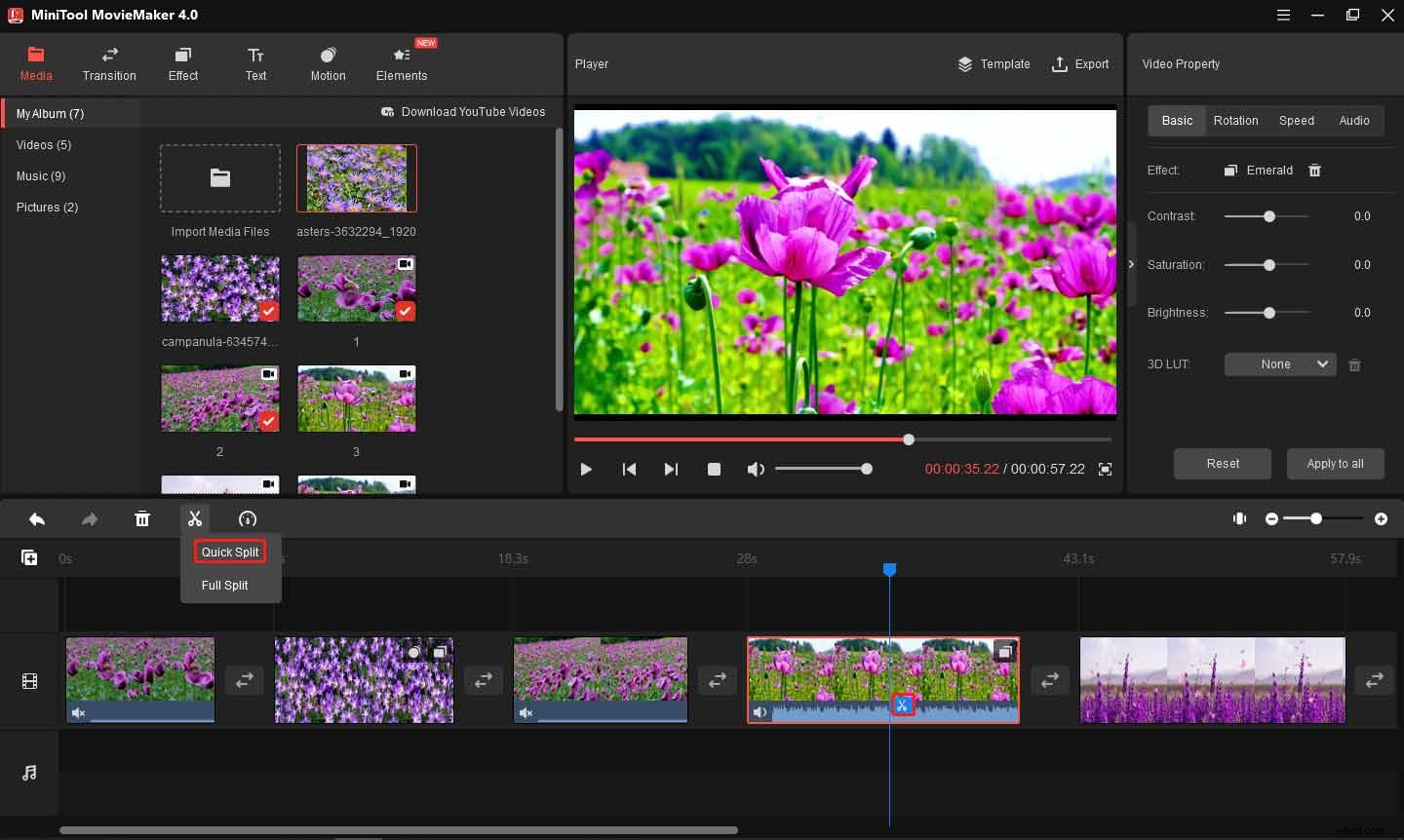
Applica un filtro e un effetto movimento :scegli un video/immagine, vai su Effetto o Movimento , scegli un filtro o un effetto di movimento e fai clic su + .
Aggiungere una transizione:fai clic sul clip in cui desideri aggiungere una transizione accanto ad esso, vai a Transizione , scegline uno e fai clic su + . Oppure fai clic con il pulsante destro del mouse sulla transizione e scegli Applica a tutti per aggiungere la transizione a tutti i clip.
Aggiungi adesivi :scegli un video, fai clic su Elementi , scarica l'adesivo desiderato e fai clic su + per aggiungerlo. Quindi puoi ruotarlo, capovolgerlo e ridimensionarlo.
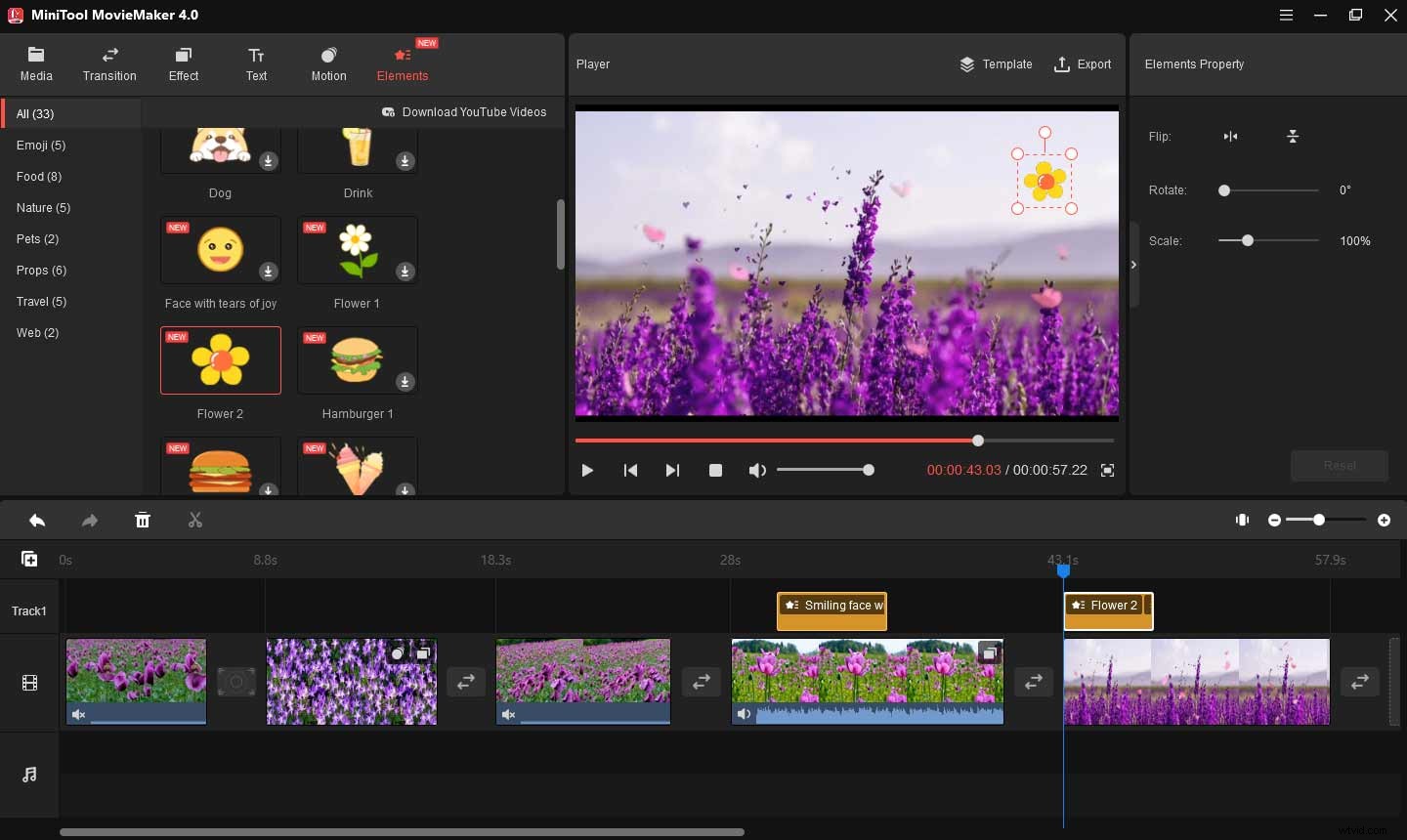
Modifica l'audio nel video :fai clic sul video, vai su Audio scheda nella finestra Proprietà video e puoi dissolvere in entrata/uscita l'audio e modificare il volume dell'audio. Per disattivare l'audio di questa clip, trascina il dispositivo di scorrimento del volume completamente a sinistra.
Aggiungi la tua musica di sottofondo :vai a Media> Importa file multimediali per caricare la tua musica e trascinarla sulla timeline.
Passaggio 4. Esporta il tuo video .
Fai clic su Esporta pulsante sul video player, quindi puoi assegnare un nome al video, cambiare il formato o selezionare la posizione in cui salvarlo e fare clic su Esporta .
#2. VideoPad Editor video
VideoPad è un programma di editing video professionale sviluppato da NCH Software ed è anche un ottimo sostituto di Videoleap che funziona su Windows e Mac.
VideoPad ha un'ampia gamma di transizioni, effetti e modelli per introduzioni, uscite e titoli. È anche in grado di dividere, ritagliare, ritagliare e mixare video, ridurre le vibrazioni della fotocamera con la stabilizzazione video, accelerare/ridurre i video e realizzare video GIF in loop.
E VideoPad offre un'ampia libreria di effetti sonori e strumenti audio per mixare brani musicali, applicare effetti audio, registrare la tua narrazione, ecc.
VideoPad ti consente di esportare video in più risoluzioni e salvare video su PSP, iPod, iPhone e caricare video su OneDrive, Dropbox o Google Drive.
Compatibilità :Windows 11/10/8/7, macOS X 10.5 o versioni successive
Prezzo :una versione gratuita di VideoPad è disponibile solo per uso non commerciale
Edizione Master:$ 49,99; Edizione domestica:$ 24,99; Piano trimestrale Master's Edition:$ 3,88 al mese (il prezzo potrebbe cambiare in seguito.)
Caratteristiche :
- Supporta molti formati di video/foto/audio per l'input.
- Varie transizioni video ed effetti visivi.
- Modifica intuitiva e veloce.
#3. VideoPro Vlogger
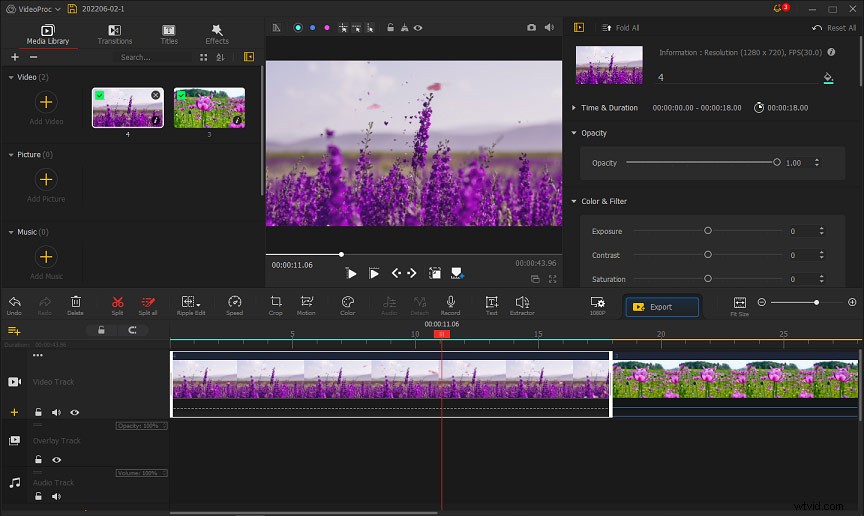
VideoPro Vlogger è un'altra alternativa a Videoleap per Mac e Windows. Questa applicazione ti consente di realizzare video per molte piattaforme multimediali, creare video di presentazioni, video sportivi, video d'azione e modificare video DJI e altro ancora.
VideoPro Vlogger fornisce vari strumenti per modificare video, audio e immagini. Ti consente di dividere, ritagliare, ruotare, capovolgere, ridimensionare video, aggiungere effetti di movimento, creare video a schermo diviso, ridurre il rumore di fondo dal video, aggiungere filtri all'audio, correggere i rumori e la grana dell'immagine, aggiungere immagini sovrapposte e altro ancora.
VideoPro Vlogger ha anche numerose transizioni ed effetti video, nonché filtri per modificare i colori del video. Per quanto riguarda le uscite, permette di scegliere tra diverse risoluzioni, ma il formato è solo MP4 o MKV.
Compatibilità :Windows 11/10/8/7, Mac OS X 10.11 o versioni successive
Prezzo :gratuito
Caratteristiche :
- 20+ velocità preimpostate.
- Accelera o rallenta parti di un video.
- Filtri e strumenti per il color grading e la correzione del colore.
#4. iMovie
iMovie è un programma di editing video preinstallato per dispositivi macOS, iOS e iPadOS. Se hai bisogno di un'alternativa a Videoleap per Mac o iPhone/iPad, iMovie non ti deluderà. Con esso, puoi facilmente visualizzare, modificare e condividere il tuo filmato sul Mac.
iMovie ha la maggior parte degli strumenti e delle funzioni di editing di cui potresti aver bisogno per modificare un video. Questa app può ritagliare, ruotare, dividere, ritagliare video, stabilizzare video mossi, modificare le impostazioni del colore del video, regolare la velocità di riproduzione, applicare transizioni video e altro ancora.
Inoltre, iMovie offre più modelli per la creazione di trailer di film dall'aspetto professionale.
Con iMovie, puoi anche importare progetti da iOS a macOS. Inoltre, puoi condividere un film online o inviarlo all'app Apple TV.
Compatibilità :Mac OS 11.5.1 o versioni successive, iOS 15, iPadOS 15
Prezzo :gratuito
Caratteristiche :
- Interfaccia meravigliosamente semplice; buono per i principianti.
- Diversi temi progettati da Apple.
- Un ottimo strumento Chroma Key e molti strumenti audio.
#5. Avidemux
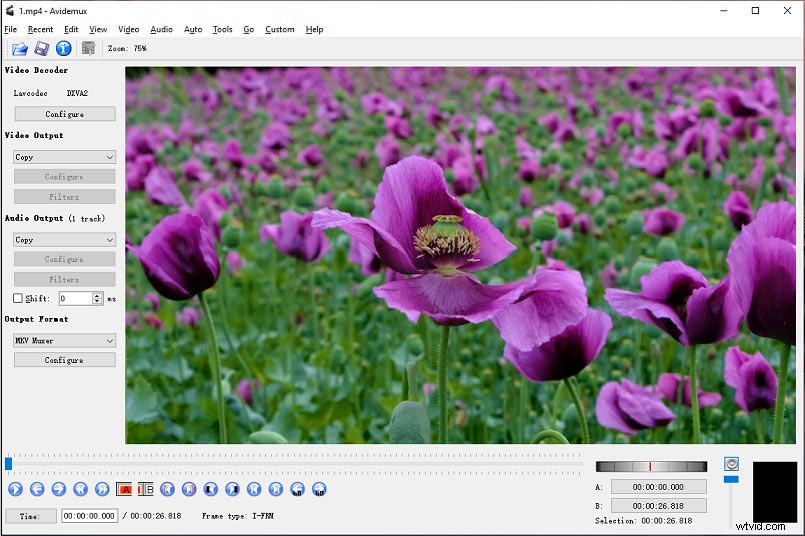
Avidemux è un'applicazione software di editing video gratuita e open source progettata per semplici attività di editing e codifica. Indubbiamente, è una delle migliori alternative a Videoleap per computer desktop.
Avidemux presenta un Video Filter Manager che viene effettivamente utilizzato per aggiungere effetti visivi al video. Ad esempio, ti fa ritagliare/ruotare/capovolgere video, cambiare FPS, aggiungere una transizione, applicare filtri artistici e colorati, unire i sottotitoli con video, ecc.
Oltre a ciò, Avidemux può essere utilizzato anche per la transcodifica di video in vari formati. Supporta più formati contenitore e formati video per l'input e ti consente di convertirli in MKV, MOV, FLV e altro.
Compatibilità :Windows, macOS, Linux
Prezzo :gratuito
Caratteristiche :
- Gratuito e semplice da usare.
- Più strumenti e filtri per migliorare gli effetti visivi.
- Convertire i video in altri formati video.
#6. PowerDirector essenziale
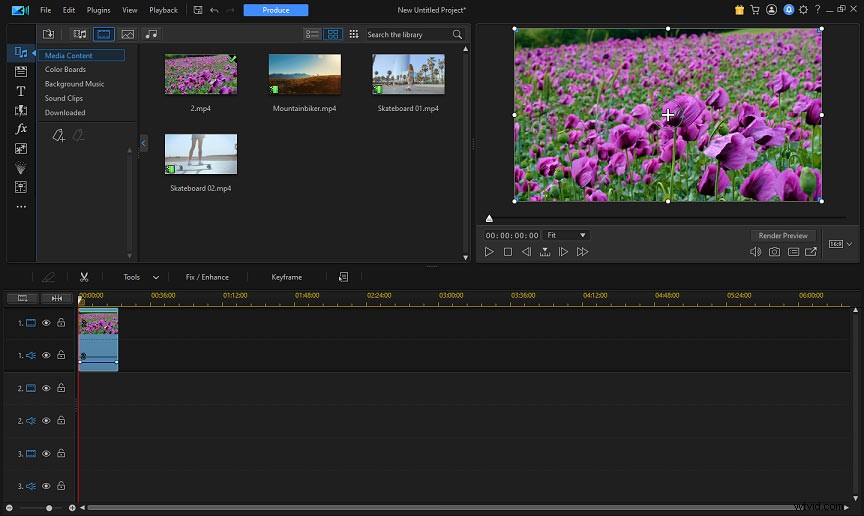
Sviluppato da CyberLink, PowerDirector Essential è la versione gratuita del software di editing video PowerDirector. È anche l'ultima alternativa a Videoleap per PC e Mac.
PowerDirector Essential offre vari strumenti per modificare video come zoom, taglio e velocità di modifica. Fornisce una vasta collezione di transizioni video e filtri. Inoltre, questo editor video ha un editor audio.
Per esportare i video, devi accedere e PowerDirector Essential aggiungerà una filigrana ai video finiti, ma ha pochi formati di output disponibili.
Compatibilità :Windows 11/10/8/7, Mac OS X 10.14, Android, iOS
Prezzo :gratuito
Caratteristiche :
- Facile da navigare.
- Molti utili strumenti di modifica.
- Varie transizioni video e filtri.
Conclusione
Per utilizzare Videoleap sul tuo PC, dovresti usare Bluestacks per scaricarlo e installarlo. In alternativa, puoi provare questi sostituti di Videoleap e tutti possono essere utilizzati gratuitamente.
Se stai cercando soluzioni ad altri problemi del computer o desideri uno strumento gratuito di recupero dati, un gestore di partizioni del disco, un software di backup per PC, ecc., visita il sito Web ufficiale di MiniTool Software.
